Deze pagina is geblokkeerd door uw beheerder [repareren]
![Deze pagina is geblokkeerd door uw beheerder [repareren]](https://cdn.thewindowsclub.blog/wp-content/uploads/2023/10/this-page-has-been-blocked-by-your-administrator-640x375.webp)
Veel gebruikers hebben gemeld dat ze geen toegang kunnen krijgen tot bepaalde websites vanwege Deze pagina is geblokkeerd door uw beheerdersbericht.
Dit kan een groot probleem zijn en ervoor zorgen dat u geen toegang krijgt tot websites die nodig zijn voor uw dagelijkse activiteiten. Daarom laten we u in de gids van vandaag de beste methoden zien die u kunt gebruiken om dit probleem op te lossen.
Waarom word ik geblokkeerd van bepaalde websites?
- Uw beheerder heeft mogelijk een specifieke website op uw pc geblokkeerd.
- Veel antivirusprogramma’s blokkeren potentieel schadelijke websites automatisch.
- Een webbrowser kan soms voorkomen dat bepaalde pagina’s in uw browser worden uitgevoerd.
Hoe deblokkeer ik een website die is geblokkeerd door de beheerder?
Voordat we dit probleem aanpakken, moet u de volgende controles uitvoeren:
- Neem contact op met uw systeem- of netwerkbeheerder. Mogelijk is er een beveiligingsbeleid ingesteld dat verhindert dat u bepaalde webpagina’s gebruikt.
- Probeer een andere browser te gebruiken, aangezien browserinstellingen of add-ons verantwoordelijk kunnen zijn voor het probleem.
- Gebruik VPN-software om deze beperking te omzeilen.
1. Schakel websitefiltering tijdelijk uit in uw antivirusprogramma
- Open uw antivirusprogramma.
- Zoek vervolgens de optie Websitefiltering .
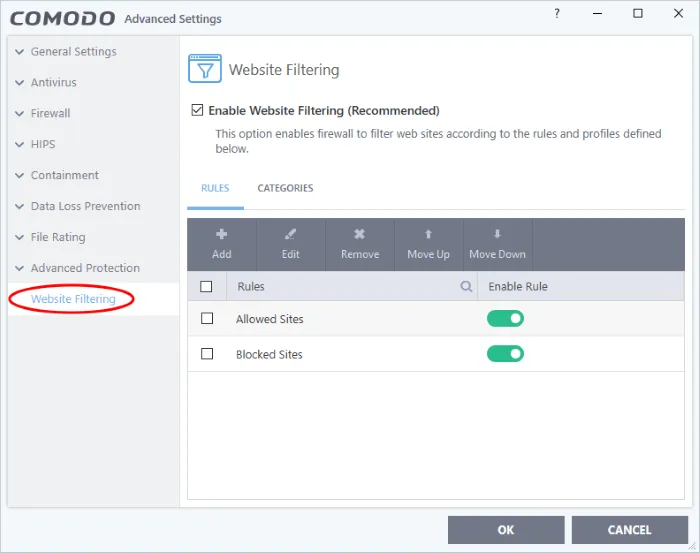
- Als u opmerkt dat de website die u probeert te bezoeken in deze lijst staat, verwijder deze dan.
Houd er rekening mee dat niet alle antivirusprogramma’s deze functie hebben. Als dat het geval is, schakel dan tijdelijk uw antivirusprogramma uit.
2. Wijzig de DNS
- Druk op de Windows toets + S en typ netwerk. Selecteer Netwerkverbindingen bekijken .
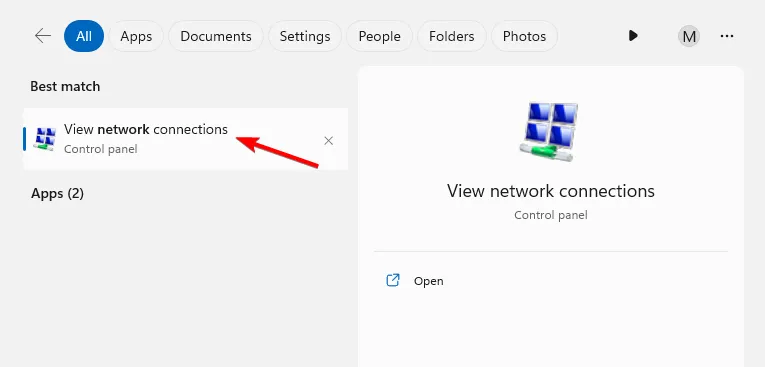
- Klik met de rechtermuisknop op uw verbinding en kies Eigenschappen .
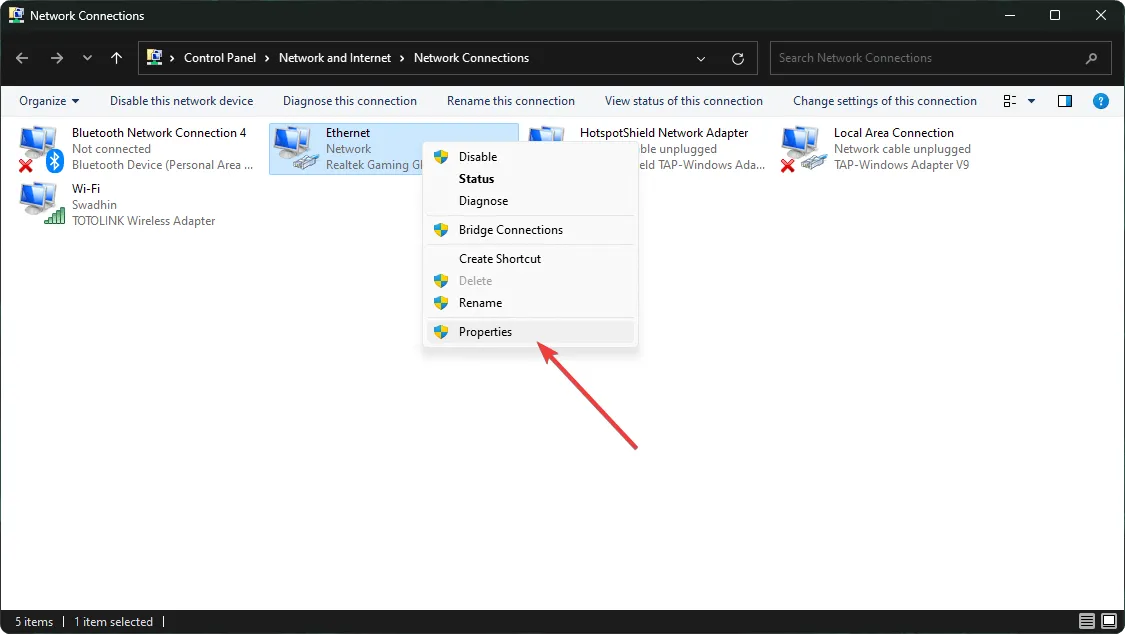
- Selecteer Internet Protocol versie 4 (TPC/IPv4) en klik op Eigenschappen .
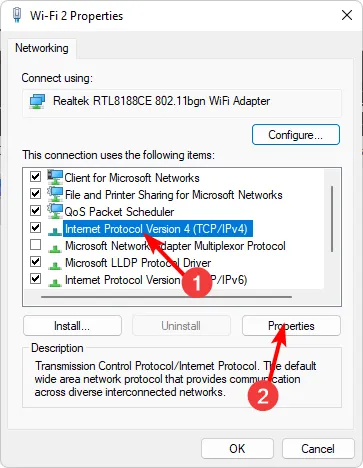
- Selecteer Gebruik de volgende DNS-adressen en stel 8.8.8.8 in als Voorkeurs-DNS en 8.8.4.4 als Alternatieve DNS.
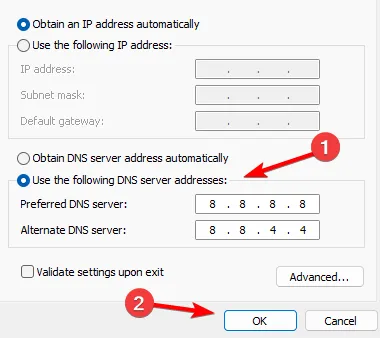
- Wijzigingen opslaan.
3. Gebruik een proxy
- Druk op Windows toets + S en voer proxy in. Selecteer Proxy-instellingen in de lijst.
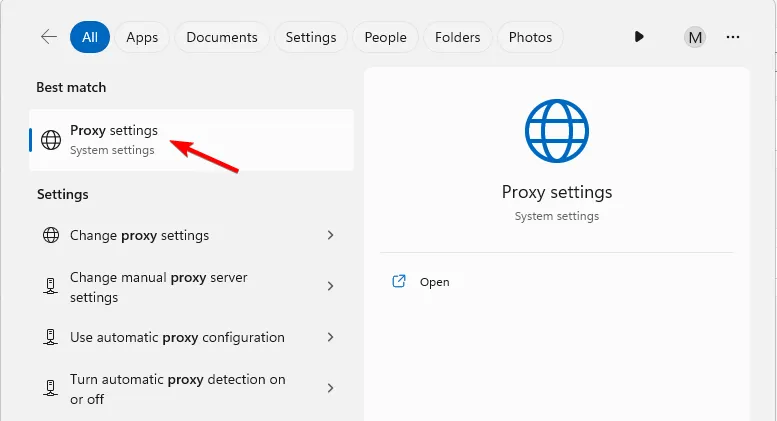
- Klik in het gedeelte Handmatige proxy-instellingen op de knop Instellen .
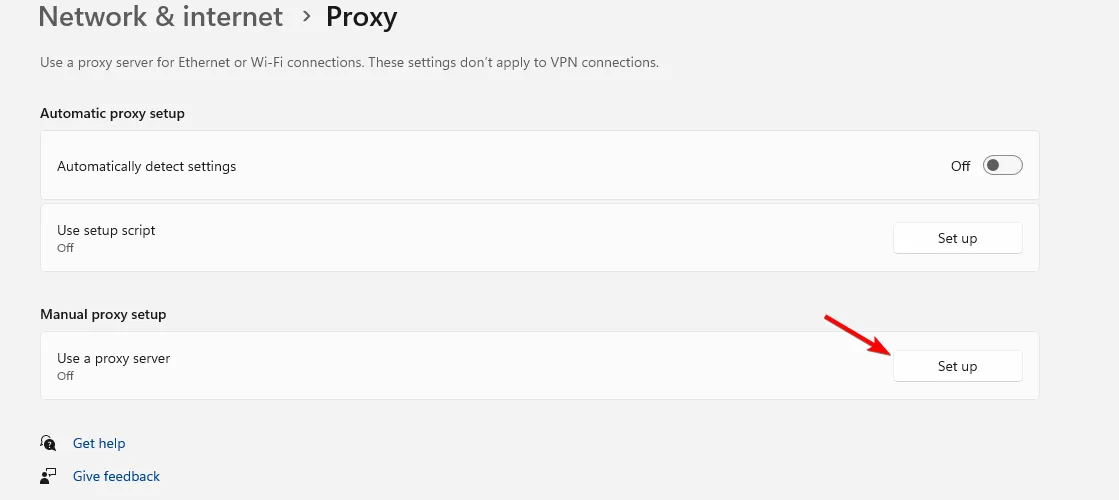
- Schakel vervolgens Een proxyserver gebruiken in en voer het IP-adres en de poort van de proxyserver in. Wijzigingen opslaan.
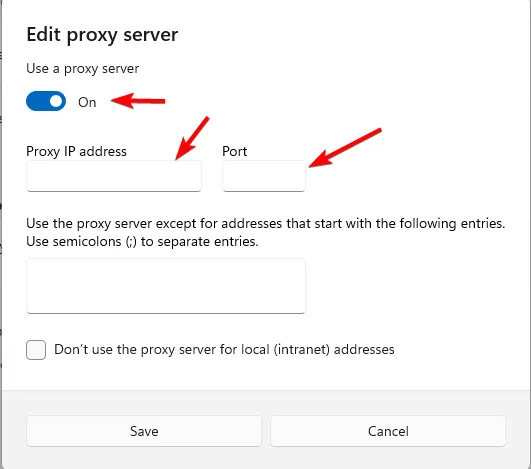
Houd er rekening mee dat u zelf een proxy-IP-adres en poort moet vinden om deze oplossing te kunnen gebruiken.
Waarom blokkeert de beheerder websites?
Beheerders blokkeren websites om de volgende redenen:
- Veel kwaadaardige, phishing- of schadelijke websites worden om veiligheidsredenen geblokkeerd.
- Productiviteit is ook een zorg voor veel beheerders, daarom worden veel websites geblokkeerd om afleidingen tot een minimum te beperken.
- Veel bedrijven of overheidsinstellingen kunnen webpagina’s blokkeren vanwege de vereiste naleving.
- Bepaalde websites hebben een negatieve invloed op de netwerkprestaties, zodat beheerders websites met een hoge bandbreedte kunnen blokkeren.
- De verspreiding van auteursrechtelijk beschermde inhoud kan tot juridische problemen leiden. Daarom blokkeren veel beheerders websites die aan dit soort inhoud zijn gekoppeld.
We hopen dat deze handleiding u heeft geholpen deze website te omzeilen. Deze website is geblokkeerd door uw beheerdersbericht op Windows 11. In de meeste gevallen kunt u het beste contact opnemen met een beheerder om het probleem grondig op te lossen.
Heeft u een andere oplossing voor dit probleem gevonden? Als dat zo is, aarzel dan niet om het met ons te delen in het opmerkingengedeelte.



Geef een reactie